" Disini Saya Menggunakan Software Eclipse NOTE : 'Bagi Yang Belum Punya Software Nya Bisa Di Download Di Artikel Selanjutnya'. "
1, Yang Pertama Yang Pastinya Buka Dulu Eclipse Nya.
2. Klik Menu File --> New --> Java Project Atau Alt+Shift+N
3. Lalu Berikan Nama Nya Apabila Sudah Langsung Saja Klik Finish, Maka Akan Terlihat Seperti Ini, Di Package Explorer.
4. Sekarang Kita Buat Package Nya, Caranya Klik Kanan Di Java Project Yang Kita Buat Tadi New --> Package.
Nah Apabila Sudah :) Berikan Nama Package Nya.
Maka Akan Terlihat Seperti Ini , Biarkan Saja Karena Belum Kita Berikan Class Nya.
5. Sekarang Kita Tambahkan Class Nya , Klik Kanan Di Package Yang Kita Buat Tadi Pilih New --> Lalu Klik Class. :)
Lalu Berikan Nama Class Nya, Jangan Klik Button Finish
6. Kita Klik Kanan Lagi Tapi Klik Nya Di Class Yang Baru Kita Buat Tadi.
Gambar Diatas Saya Memasukkan 3 Buah Label, 3 Buah Text Box , 1 Buah Button Dan 1 Buah Combobox
Dan Berikan Nama Atau Variabel Pada 3 Buah text-box , 1 Buah Button, 1 Buah Combobox Dengan Nama Seperti Yang Di Bawah Ini
Sesuai Gambar Diatas Kita Pilih New --> Other Atau Ctrl+N :)
7. Setelah Tutorial Yang NO.6 Tadi Di Klik Maka Akan Muncul Popup Seperti Gambar Dibawah Ini;
Lalu Cari Icon Folder Yang Bernama WindowsBuilder --> Cari Lagi Icon Folder Swing Designer --> Lalu Pilih Application Window Yang Saya Tandai. (y).
8. Lalu Klik Button Next Dan Beri Nama Aplikasi Nya, Jangan Lupa Klik Button Finish;
9. Maka Akan Terlihat Pilihan Source Dan Design. *Lihat Yang Saya Tandai*
10. Yap Di Langkah Yang ke 10 Ini Lah Kita Akan Mulai Mendesain Form Nya Sama Hal Nya Dengan Di Visual Basic, * Lihat Desain Form Nya Seperti Dibawah Ini *
Di Text-Box paling atas berikan nama " txtn1 " Di Text-Box Kedua berikan nama " txtn2 " Di Text-Box Terakhir berikan nama " txthasil " Pada Button berikan nama " btnhasil" Dan pada Combobox berikan saja nama " comboBox "
11. Untuk Menambahkan Isi Di Combobox Klik Pada Combobox Nya Lalu Cari Dengan Nama Model Di Propertis, Lalu Klik Di Buuton Nya Dengan Tulisan " ... " .
Seperti Gambar Dibawah Ini
Maka Akan Muncul Popup Seperti Ini
Dan Isilah Di " ComboBox model items " Seperti Gambar Diatas.
12. Setelah Desain Form Dan Sebagainya * ya semoga lah bisalah, Saya Juga Baru Belajar Kok I am Pemula *
Lalu Klik Dua Kali Di Button Hasil Dan Maka Akan Terlihat Seperti Gambar Di Bawah Ini.
Yap Gambar Diatas Terlihat Error Karena Belum Kita Masukkan Kode Nya. Maka Dari Itu Ketik Atau Copy lah Kode Nya Di Bawah Ini Dan Taru Tepat Yang Saya Tandai Pada Gambar Diatas. * Saya Sarankan Ketik Aja Jangan Copy Paste :v *
nilai1=Integer.parseInt(txtn1.getText()); nilai2=Integer.parseInt(txtn2.getText()); int op = comboBox.getSelectedIndex(); switch(op) { case 0 : hasil = nilai1+nilai2; break; case 1 : hasil = nilai1-nilai2; break; case 2 : hasil = nilai1*nilai2; break; case 3 : hasil = nilai1/nilai2; break; } txthasil.setText(String.valueOf(hasil)); }
Berikut Contoh Dalam Bentuk Gambar Nya;
13. Selesaikan :v Coba Deh Di Save Pasti Gagal,, Hayo Kenapa Hayoo Yap Karena Kita Belum Masukkan Tipe Datanya Yaitu hasil, nilai1, nilai2.
Sekarang kita Berikan Tipe Datanya.
Ketik Atau Copy Pastekan Kode Dibawah Ini, Kita Letakkan Paling Atas Tepat Di Bawah " Public Class ";
int nilai1, nilai2; double hasil;
Berikut Versi Gambar Nya Agar #SahabatWDI Lebih Paham Dan Programmnya Tidak Error;
Jangan Lupa Share Dan Komentar Nya !
Agar Lebih Mudah Mengikuti Nya;
DOWNLOAD TUTORIAL GAMBAR NYA DISINI !
DOWNLOAD FULL SOURCE CODE NYA DISINI !
DAN DOWNLAD Langsung APLIKASI NYA DISINI !
' Jangan Lupa Like Fans Page Facebook Saya Disini !




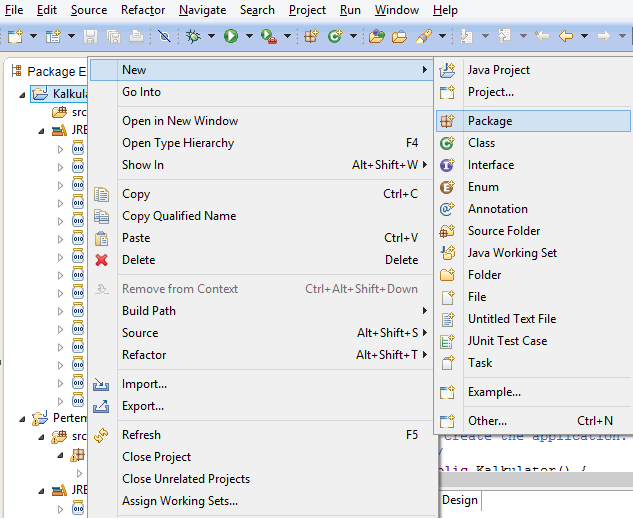





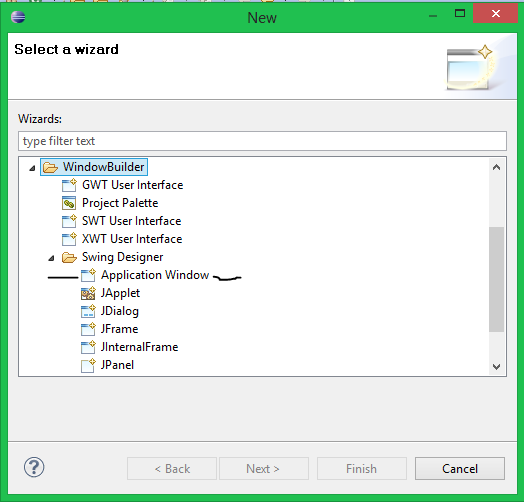





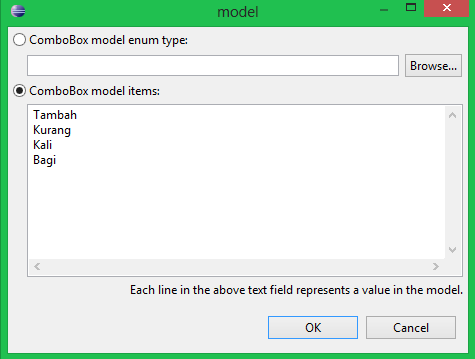

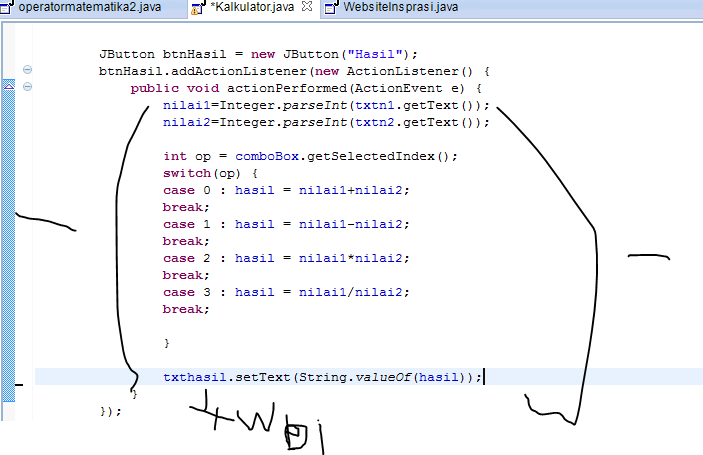


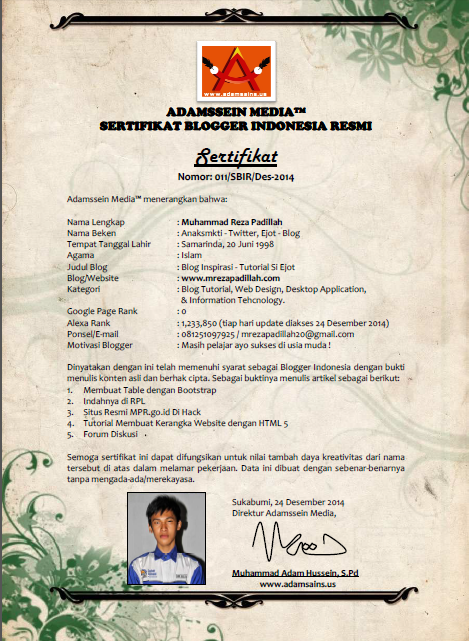










Yuk tukerin link blog Bhawara-IT
ReplyDeleteIya Gan (y), Thanks Udah Komen
Deleteakhirnya ketemu juga tutorialnya
ReplyDeleteOk gan :D
DeleteGreat Tutorial (y)
ReplyDeleteGreat Tutorial (y)
ReplyDelete